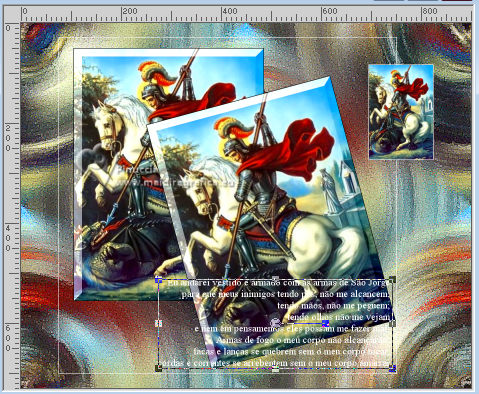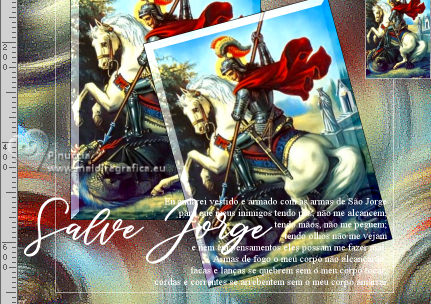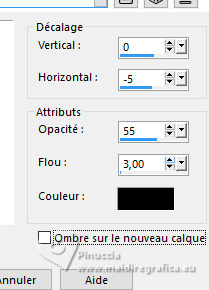|
SALVE JORGE


Merci beaucoup Estela de ton invitation à traduire tes tutoriels en français.

Pour traduire ce tutoriel, créé avec PSP2022 Ultimate, j'ai utilisé PSPX9, mais il peut également être exécuté avec les autres versions.
Suivant la version utilisée, vous pouvez obtenir des résultats différents.
Depuis la version X4, la fonction Image>Miroir a été remplacée par Image>Renverser horizontalement,
et Image>Renverser avec Image>Renverser verticalement.
Dans les versions X5 et X6, les fonctions ont été améliorées par la mise à disposition du menu Objets.
Avec la nouvelle version X7, nous avons à nouveau Miroir/Retourner, mais avec nouvelles différences.
Consulter, si vouz voulez, mes notes ici
Certaines dénominations ont changées entre les versions de PSP.
Les plus frequentes dénominations utilisées:

 Traduction anglaise ici Traduction anglaise ici
 Vos versions ici Vos versions ici
Nécessaire pour réaliser ce tutoriel:

Matériel de Estela Fonseca.
(ici les liens vers les sites des créateurs de tubes)
*il est interdit d'enlever le filigrane des tubes fournis, de distribuer ou les modifier,
afin de respecter le travail des auteurs.

consulter, si nécessaire, ma section de filtre ici
Filters Unlimited 2.0 ici

N'hésitez pas à changer le mode mélange des calques et leur opacité selon les couleurs utilisées.

1. Ouvrir une nouvelle image transparente 900 x 730 pixels.
Sélections>Sélectionner tout.
2. Ouvrir le graphique, j'ai choisi 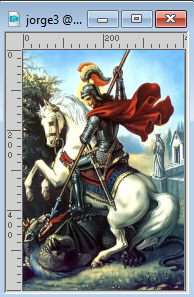
Édition>Copier.
Revenir sur votre travail et Édition>Coller dans la sélection.
Sélections>Désélectionner tout.
3. Réglage>Flou>Flou radial.
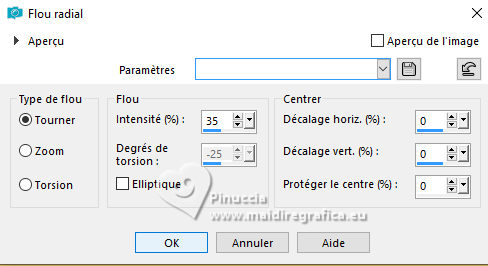
4. Effets>Effets d'image>Mosaïque sans jointures, par défaut.

Réglage>Netteté>Davantage de netteté.
5. Si vous ne voyez pas la barre des scripts: Affichage>Barre d'outils>Script.
Chercher et sélectionner le script Mosaique et cliquer sur la flèche pour exécuter le script

Enfin vous aurez ceci et le calque sera en mode Lumière douce, opacité 51
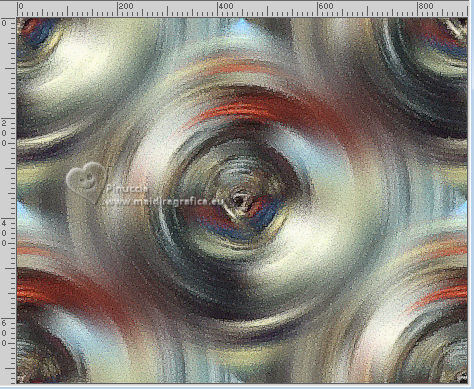
6. Calques>Fusionner>Fusionner le calque de dessous.
Réglage>Teinte et Saturation>Vibration.
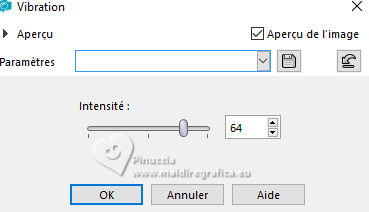
7. Calques>Nouveau calque raster.
Activer l'outil Sélection 
(peu importe le type de sélection, parce que avec la sélection personnalisée vous obtenez toujours un rectangle),
cliquer sur Sélection personnalisée 
et setter ces paramétres.
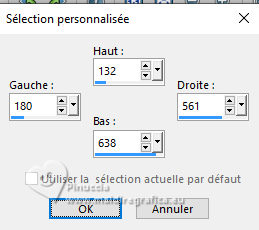
8. Édition>Coller dans la sélection (votre graphique est toujours en mémoire).
Garder sélectionné.
9. Effets>Modules Externes>Filters Unlimited 2.0 - Buttons & Frames - Rectangular Button, par défaut.
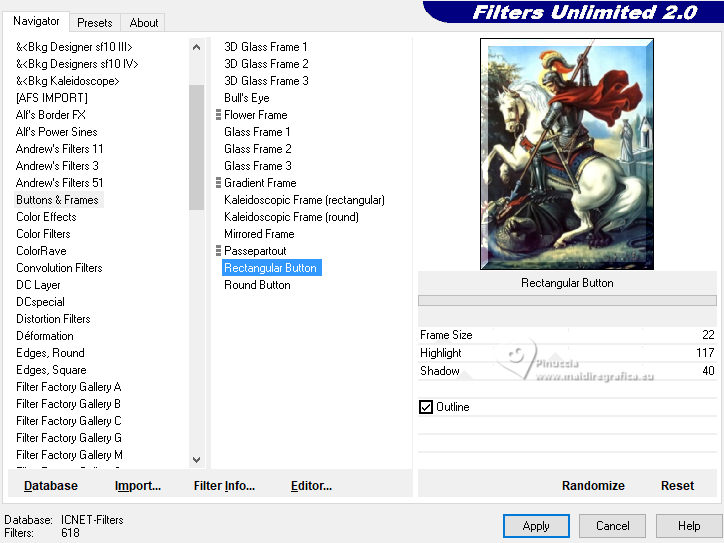
10. Effets>Effets 3D>Bouton.
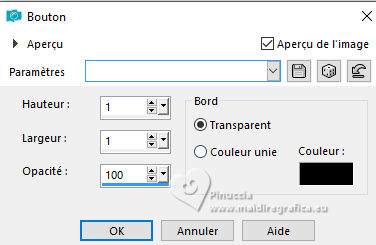
Sélections>Désélectionner tout.
Réglage>Teinte et Saturation>Vibration.
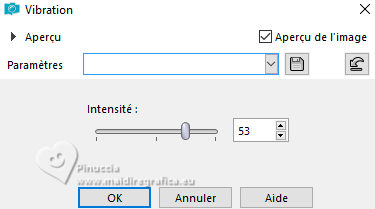
11. Touche K sur le clavier pour activer l'outil Sélecteur 
et placer Position horiz.: 105,00 et Position vert.: 50,00.
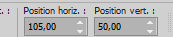
12. Calques>Dupliquer.
Image>Rotation libre - 15 degrés à gauche.
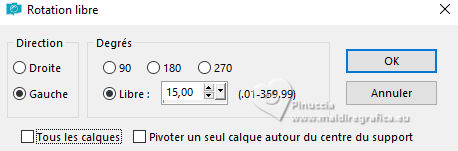
Placer Position horiz.: 250,00 et Position vert.: 105,00.
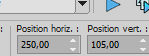
13. Ouvrir EF-Salve_Jorge_deco_1 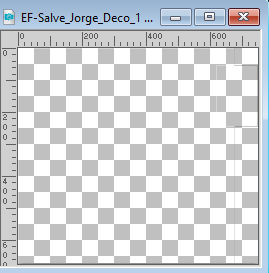
Édition>Copier.
Revenir sur votre travail et Édition>Coller comme nouveau calque.
Ne pas déplacer.
14. Activer l'outil Baguette magique  , tolérance et progressivité 0, , tolérance et progressivité 0,
et cliquer dans le petite rectangle pour le sélectionner.
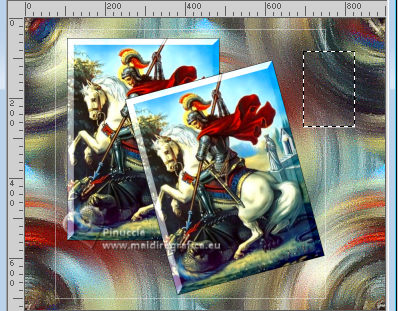
15. Activer à nouveau le graphique et Édition>Copier.
Revenir sur votre travail et Édition>Coller dans la sélection.
16. Réglage>Teinte et Saturation>Vibration, comme précédemment.
Sélections>Désélectioner tout.
17. Ouvrir EF-Salve_Jorge_Texto_1 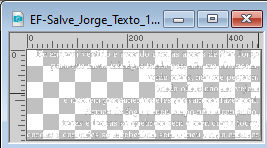
Édition>Copier.
Revenir sur votre travail et Édition>Coller comme nouveau calque.
Déplacer  le texte comme ci-dessous. le texte comme ci-dessous.
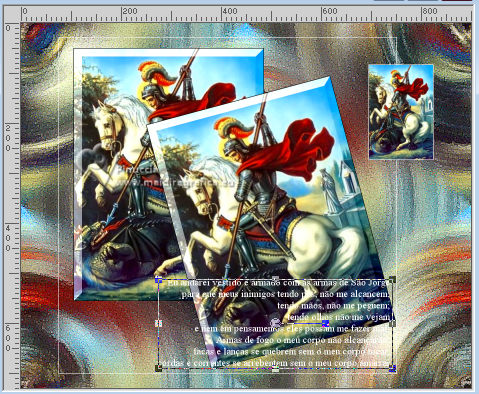
Réduire l'opacité de ce calque à 81%.
18. Ouvrir EF-Salve_Jorge_Texto_2 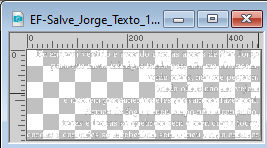
Édition>Copier.
Revenir sur votre travail et Édition>Coller comme nouveau calque.
Déplacer  ce texte en bas à gauche, ou à votre goût. ce texte en bas à gauche, ou à votre goût.
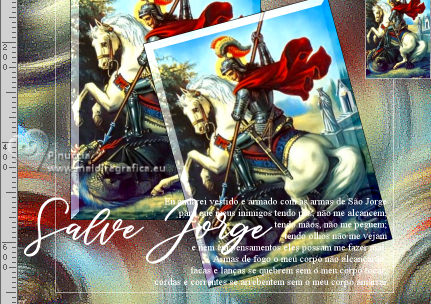
Effets>Effets 3D>Ombre portée, couleur #000000.
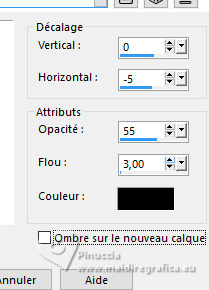
19. Image>Ajouter des bordures, 30 pixels, symétrique, couleur #ffffff.
Réglage>Teinte et Saturation>Vibration, comme précédemment.
20. Signer votre travail et enregistrer en jpg.


Si vous avez des problèmes, ou des doutes, ou vous trouvez un link modifié, ou seulement pour me dire que ce tutoriel vous a plu, vous pouvez m'écrire.
20 Ottobre 2023

|





 Traduction anglaise
Traduction anglaise  Vos versions
Vos versions 



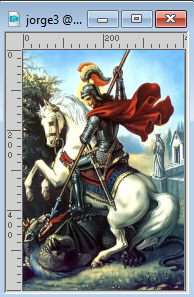
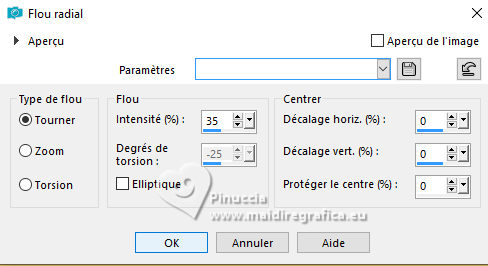


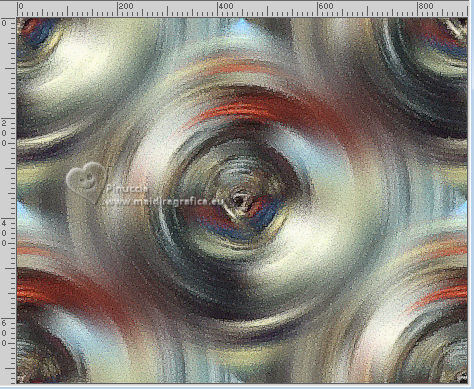
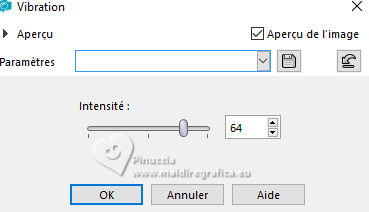


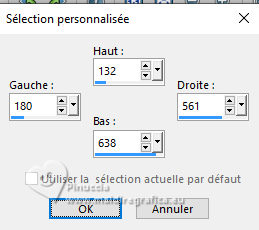
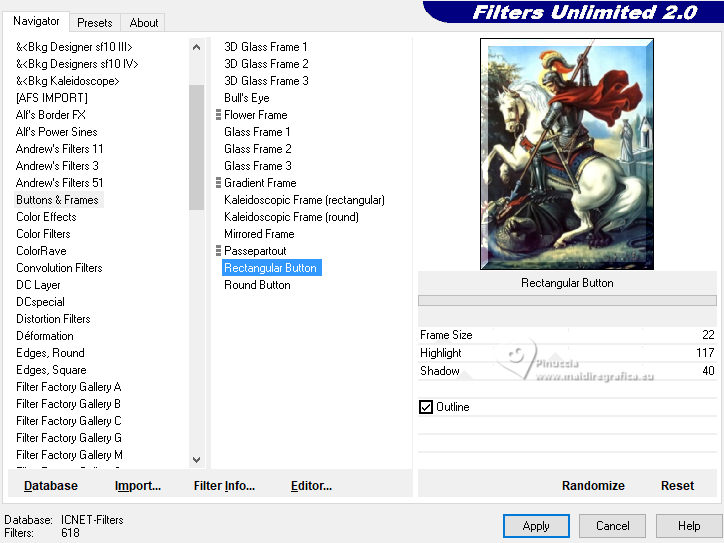
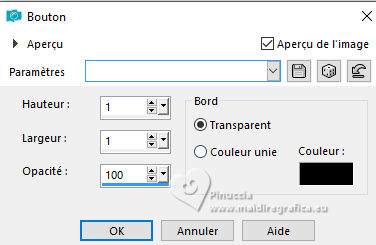
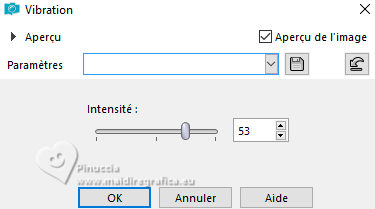

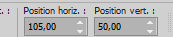
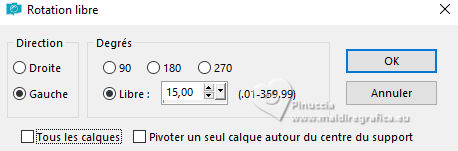
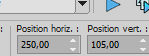
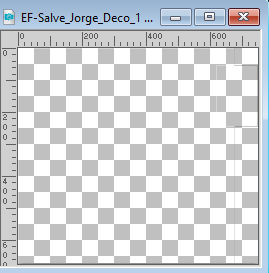
 , tolérance et progressivité 0,
, tolérance et progressivité 0,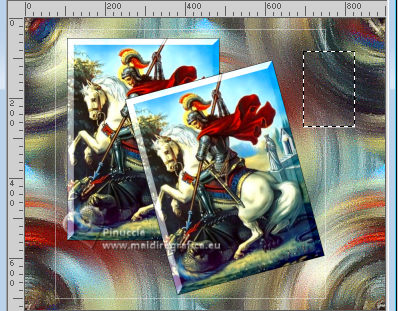
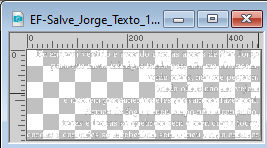
 le texte comme ci-dessous.
le texte comme ci-dessous.